Google Translate
BU HİZMETTE GOOGLE TARAFINDAN GERÇEKLEŞTİRİLEN ÇEVİRİLER BULUNABİLİR. GOOGLE, ÇEVİRİLERLE İLGİLİ DOĞRULUK VE GÜVENİLİRLİK GARANTİLERİ DAHİL OLMAK ÜZERE AÇIK VEYA ZIMNİ TÜM GARANTİLERİ VE TÜM TİCARİ ELVERİŞLİLİK, BELİRLİ BİR AMACA UYGUNLUK VE HAK İHLALİNDE BULUNULMAMASI ZIMNİ GARANTİLERİNİ REDDEDER.
Nikon Corporation (aşağıda “Nikon” olarak anılmaktadır) başvuru kaynakları, Google Translate tarafından işletilen çeviri yazılımı kullanılarak size kolaylık sağlamak üzere çevrilmiştir. Doğru bir çeviri sağlamak için makul seviyede çaba gösterilmiştir ancak hiçbir otomatik çeviri mükemmel değildir ya da insan çevirmenlerin yerini almak üzere tasarlanmamıştır. Çeviriler, Nikon’un başvuru kaynaklarının kullanıcılarına bir hizmet olarak sağlanmaktadır ve “olduğu gibi” sağlanır. İngilizceden herhangi bir dile yapılan tüm çevirilerin doğruluğu, güvenilirliği veya doğruluğu konusunda açık veya zımni hiçbir garanti verilmez. Bazı içerikler (resimler, videolar, Flash vb. gibi), çeviri yazılımının sınırlamaları nedeniyle doğru çevrilmemiş olabilir.
Resmi metin, başvuru kaynaklarının İngilizce versiyonudur. Çeviride oluşturulan hiçbir tutarsızlık veya farklılık bağlayıcı değildir ve mevzuata uyum veya yargı hükümleri açısından hukuki bir etkisi yoktur. Çevrilen başvuru kaynaklarında bulunan bilgilerin doğruluğu ile ilgili herhangi bir sorunuz varsa, kaynakların resmi versiyonu olan İngilizce versiyonuna başvurun.
Kaplama (Ekle)

-
i menüsünden [ Rötuş ] öğesini seçin, ardından [ Üst üste bindirme (ekle) ] öğesini vurgulayın ve 2 tuşuna basın.
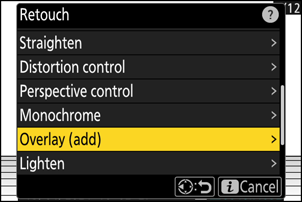
-
Resimleri seçin.
- Çoklu seçiciyi kullanarak resimleri vurgulayın.
- Vurgulanan resmi tam ekran görüntülemek için X tuşuna basılı tutun.
- Vurgulanan resmi seçmek için W ( Q ) düğmesine basın. Seçilen resimler bir onay işaretiyle işaretlenir (
 ). Çeki kaldırmak için (
). Çeki kaldırmak için (  ) ve geçerli resmin seçimini kaldırın, W ( Q ) düğmesine tekrar basın.
) ve geçerli resmin seçimini kaldırın, W ( Q ) düğmesine tekrar basın. - Farklı görüntü alanlarına sahip resimler seçilemez.
- İkinci resim seçildikten sonra devam etmek için J tuşuna basın.
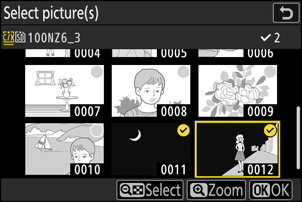
-
Dengeyi ayarlayın.
Kaplama ekranda önizlenebilir. İki resim arasındaki dengeyi ayarlamak için 1 veya 3 basın. İlk resmi daha görünür, ikinciyi daha az görünür yapmak için 1 , zıt etki için 3 basın.
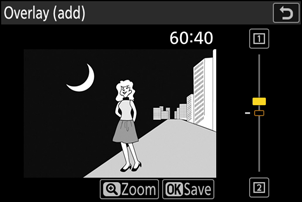
-
Kaplamayı kaydedin.
Kaplamayı kaydetmek için J tuşuna basın.

Uyarılar: “ Üst Katman (Ekle) ”
- Önizlemedeki renkler ve parlaklık son resimden farklı olabilir.
- Sadece bu kamera ile oluşturulan resimler seçilebilir. Diğer modellerle oluşturulan resimler seçilemez.
- Kaplama, yalnızca fotoğraf çekim menüsünde [ Görüntü alanı ] > [ Görüntü alanını seç ] için seçilen aynı seçeneklerle oluşturulan resimleri içerecektir.
- Tamamlanmış kaplamanın görüntü kalitesi ayarı, içerdiği en yüksek kaliteli resmin ayarıdır.
- NEF ( RAW ) resimler içeren kaplamalar [ JPEG / HEIF fine m ] görüntü kalitesinde kaydedilecektir.
- Kaplamadaki tüm JPEG resimlerin aynı boyutta olması gerekir.
- Hem NEF ( RAW ) hem de JPEG görüntüleri içeren kaplamaların boyutu JPEG resmine göre belirlenir.
- Üst katman, seçilen iki resmin ilkiyle aynı fotoğraf bilgisine (kayıt tarihi, ölçüm, deklanşör hızı, diyafram, çekim modu, pozlama telafisi, odak uzaklığı ve resim yönü dahil) ve beyaz dengesi ve Picture Control değerlerine sahiptir. Ancak telif hakkı bilgileri yeni resme kopyalanmaz. Yorum da benzer şekilde kopyalanmaz; bunun yerine, varsa kamerada şu anda etkin olan yorum eklenir.

